
Sadržaj:
- Korak 1: Izgradnja prostora za igru
- Korak 2: Kreiranje loptice i njeno postavljanje
- Korak 3: Kreiranje i postavljanje crvenih kockica
- Korak 4: Pisanje #C skripte za sudar između igrača i kocki
- Korak 5: Pisanje #C skripte za kameru da prati player
- Korak 6: Pisanje pitanja blizu svake kocke
- Korak 7: Postavljanje svih dekorativnih elemenata
- Autor John Day [email protected].
- Public 2024-01-30 08:08.
- Zadnja izmjena 2025-01-23 14:37.

Igra koja učenje čini zabavnim!
Korak 1: Izgradnja prostora za igru

U ovom koraku započeli smo postavljanjem terena na kojem bi se lopta kotrljala. Napravili smo planine po cijelom terenu kako bismo bili sigurni da se lopta neće otkotrljati s igrališta. Zatim kupite klikom na "dodaj teksturu" i odaberite teksturu koja je spremljena na našem računaru. Uzeli smo teksturu trave google slike.
Korak 2: Kreiranje loptice i njeno postavljanje


Da bismo stvorili loptu, kliknuli smo "GameObject", zatim 3D objekt i zatim sferu. Prilagodili smo veličinu loptice na kartici "pregled", a zatim smo prešli na "transformaciju". U transformaciji smo promijenili "ljestvicu" kako bismo postavili veličinu po želji. Konačno, sa pokretnim strelicama smo postavili loptu na početnu tačku.
Korak 3: Kreiranje i postavljanje crvenih kockica

Da bismo stvorili crvene kocke, kliknuli smo "GameObject", zatim 3D objekt i zatim kocke. Prilagodili smo veličinu kockica na kartici "inspekcija", a zatim smo prešli na "transformaciju". U transformaciji smo promijenili "ljestvicu" kako bismo postavili veličinu po želji. Konačno, pomoću pokretnih strelica postavili smo različite kocke po cijelom igralištu.
Korak 4: Pisanje #C skripte za sudar između igrača i kocki

Napisali smo #C skriptu za sudar lopte i crvenih kockica u MonoDevelopu, slijedeći vodič za valjanje loptice (veza u odjeljku s referencama na našoj web stranici). Zatim smo ga pričvrstili na kocke i kuglu klikom na "dodaj komponentu" i dodavanjem nove skripte. Ova skripta #C takođe uključuje skriptu za sudar lopte sa kockama, nestanak kockica kada dođe do sudara, dodavanje tačke kada dođe do sudara i "Pobjeđuješ!", Kada igrač je pokupio 7 crvenih kockica.
Korak 5: Pisanje #C skripte za kameru da prati player

Nakon tutoriala Rolling Ball (veza u referentnom dijelu naše web stranice), napisali smo #C skriptu kako bi kamera slijedila player. Zatim smo skriptu priključili na glavnu kameru, povlačenjem kartice "glavna kamera", int "hijerarhija".
Korak 6: Pisanje pitanja blizu svake kocke

Dodali smo pitanja klikom na "GameObject", zatim "3D" i "3D tekst". Zatim smo naše pitanje napisali u "Tekstu", koji se nalazi na kartici "Tekstualna mreža".
Korak 7: Postavljanje svih dekorativnih elemenata

a. Uvoz u obj. arhivira 3D elemente (kuća, štala i svinja).
Za elemente koji su napravljeni u Fusion360 ili preuzeti na mreži morali smo ih izvesti u obj. u jedinstvo. Zatim su se mogli postaviti i pomicati po karti. Konačno, tekstura je dodana tim uvezenim elementima povlačenjem boje/teksture na element.
b. Preuzimanje materijala "Tree Creator" iz Unity Asset Store.
Za drveće preuzimamo materijal "Tree Creator" iz Asset Store -a. Kada je uvoz obavljen, kliknuli smo na "Tree Creator" u našem sredstvu, zatim na "construction branch" i odabrali "brach master". Povlačimo i ispuštamo stabla "master master" na kartu.
Preporučuje se:
EasyFFT: Brza Furijeova transformacija (FFT) za Arduino: 6 koraka
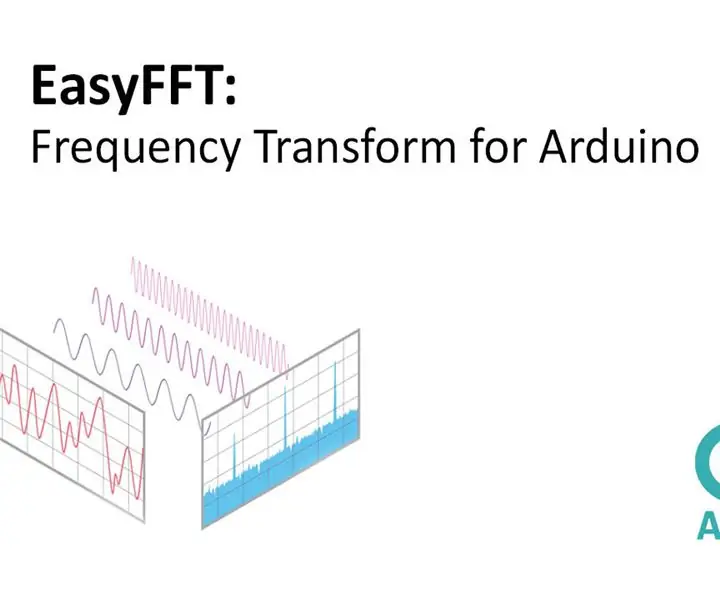
EasyFFT: Brza Fourierova transformacija (FFT) za Arduino: Mjerenje frekvencije iz snimljenog signala može biti težak zadatak, posebno na Arduinu jer ima manju računsku snagu. Dostupne su metode za snimanje ukrštanja nulte točke gdje se učestalost bilježi provjeravajući koliko je puta
Brza narukvica za igralište s muzičkim krugovima: 5 koraka

Ekspresna narukvica za igralište s muzičkim krugovima: Za izradu ove muzičke narukvice trebat će vam Circuit Playground Express Kompjuter Igla za šivanje Konac Duge i škare od filca
Aruduino LED igra Brza igra za dva igrača: 8 koraka

Aruduino LED igra Brza igra za dva igrača: Ovaj projekat je inspirisan @HassonAlkeim. Ako ste voljni detaljno pogledati, evo linka koji možete provjeriti https://www.instructables.com/id/Arduino-Two-Player-Fast-Button-Clicking-Game/. Ova igra je poboljšana verzija Alkeima. To je
"Uznemirujuća mašina": brza skulptura bez umjetnosti za početnike: 8 koraka (sa slikama)

"The Unsettling Machine": Brza skulptura bezvrijedne umjetnosti za početnike: (Ako vam se sviđa ova instrukcija, glasajte za nju na natječaju "Trash to Treasure". No, ako tražite manje uznemirujući projekt, provjerite moj posljednji jedan: Kako stvoriti Lambada hodajućeg robota! Hvala!) Pretpostavimo da imate školu
Brza izmjena kopče mjerača: 3 koraka

Brza izmjena kopče za mjerač: Imam magnetsku viseću kopču za svoj mjerač i moram je moći brzo ukloniti kako bih prešao s rada na ploči na radnu površinu. Nisam želio potrošiti $$$ na prema imenu marke ili sačekati 2 meseca dok Kina ne prekine. Pa evo
